Skonto - nastavení
1) Nastavení knihy Skonto
- Spusťte číselník *8077 Účetní knihy
- V levém horním rohu zvolte v rozbalovátku Kurzové/úhradové rozdíly
- Stiskněte tlačítko Přidej
- Vytvořte knihu a pojmenujte ji SKTO – Kniha skonta
2) Nastavení šablony pořízení předpisu
*210 Obchodník
- nastavit šablonu pořízení Hlavičky faktury
- na záložce Speciality nastavte údaj Otevřít zadání skonta
*1002 Pohledávky nebo *1001 Závazky
- šablonu není potřeba nastavovat
3) Nastavení číselné řady skonta
Spusťte aplikaci *9001 Nastavení číselných řad
- Přepněte se do skupiny ROZ – Rozdíly
- Přidejte novou řadu SKTO – Skonto
- Řadu nastavte podle svých potřeb – např.:
- Minimum 0 a Maximum 9999
- Maska @rok@+’-skonto-’+@citac@
4) Nastavení šablony dodatečného zápisu skonta
Šablona skonta se nastavuje do aplikace *1006 Rozdíly úhrad
- Založte šablonu pořízení
- můžete okopírovat stávající šablonu rozdílů úhrad a jenom jím přejmenovat na Skto a vybrat knihu a řadu Skonta
- Podle potřeby založte aplikační šablonu SKTO a nastavte ji tak, aby nabízela pouze šablonu pořízení skonta (záložka Pořízení, vybrat pořízení Doklad a nastavit ve spodní části okna šablonu Skto)
5) Nastavení šablon pro knihy úhrad
*1003 Pokladna nebo *1004 Zpracování výpisů
- Tento postup je shodný pro nastavení *1003 Pokladny i *1004 Banky
- Část 1:
- Tuto část stačí provést 1x, nastavení je totiž společné pro pokladnu i banku = pokud nastavím v pokladně, bude se nabízet to samé i v bance
- V okně aplikace klepněte pravou myší na ikonu nastavení šablon pořízení skonta a z nabídky vyberte Šablona (na obrázku krok 1)
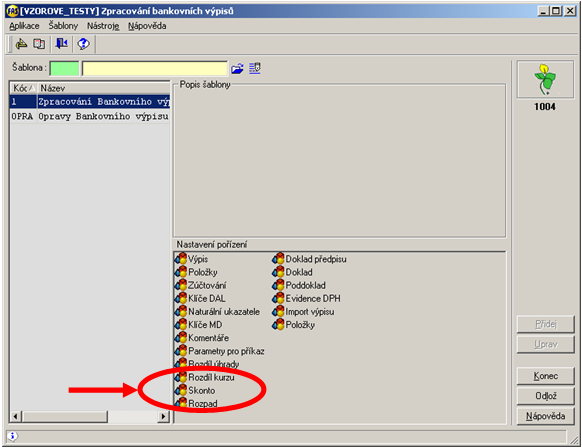
- Otevře se okno Správa šablon, kde tlačítkem Nová vytvořte novou šablonu
- Do šablony doplňte v záložce Hodnoty knihu SKTO – Skonto a v záložce Číselné řady číselnou řadu Skonta. Další nastavení šablony můžete provést dle vlastních potřeb. Šablonu uložte a opusťte správu šablon.
- Část 2:
- Tuto část provádíte zvlášť v bance a v pokladně
- V okně aplikace vyberte šablonu pro Zpracování bankovních výpisů/Pokladny
- Klepněte pravou myší na ikonu

a z nabídky vyberte Upravit - V aplikační šabloně přepněte na záložku Pořízení
- V záložce Pořízení vyberte v horní části okna pořízení Skonto (je třeba listovat, položka se nachází přibližně v polovině seznamu)
- Ve spodní části okna vyberte šablonu Skonta
Skonto - pořízení předpisu
1) Skonto v Závazcích *1001
- Zapište závazek běžným způsobem (na plnou částku)
- Až dokončíte zápis závazku, klepněte na černou šipku vedle tlačítka

- Z menu vyberte Skonta
- Rozepište parametry s konta, pro přidání dalšího řádku použijte
- tlačítko Přidej
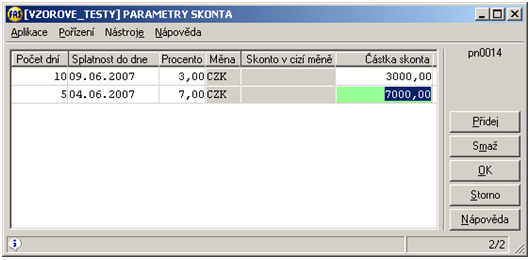
- Tlačítkem OK uložte skonto
- Uložte celý závazek OK
2) Skonto v Pohledávkách *1002
- postup je shodný jako u závazků
3) Skonto v Obchodníkovi *210
- Zapište fakturu v Obchodníkovi běžným způsobem (na plnou částku)
- Fakturu uložte tlačítkem OK
- Pokud máte správně nastavenou šablonu. Otevře se buď dialog zda chcete otevřít Skonto, nebo se přímo otevře okno Skonta
- Rozepište parametry skonta, pro přidání dalšího řádku použijte tlačítko Přidej
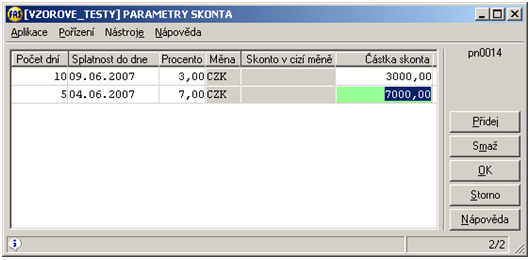
- Tlačítkem OK uložte skonto
Skonto - pořízení úhrady na doklad se skontem
1) Nastavení předvýběrů a příkazů k úhradě
- Není potřeba, program se o vše postará automaticky v předvýběrech
- V předvýběrech bude zobrazena částka se skontem modrou barvou
- Částka k úhradě bude automaticky ponížena o částku skonta
- V příkazu už nejste dále nijak informováni, že se jedná o skonto
2) Skonto ve *1004 Zpracování bankovních výpisů a v *1003 Pokladně
- Zapište úhradu běžným způsobem
- Předpis napárujte na úhradu (částka předpisu bude celková částka předpisu, částka úhrady bude skutečná částka úhrady)
- Po potvrzení částky entrem se automaticky otevře okno skonta (pokud je na předpisu skonto uvedeno a jsou splněny podmínky pro uplatnění skonta)
- V okně pořízení skonta stačí potvrdit zápis skonta do knihy SKTO s přednastavenou číselnou řadou (viz. začátek tohoto dokumentu – nastavení skonta)
- Skonto uložte, uložte celý bankovní výpis
- Zaúčtujte doklady v knize Skonta přes aplikaci *1011 Zúčtování dokladů
- Pokud nemáte pro účtování skonta nastavenou žádnou šablonu zúčtování, můžete využít šablonu Zúčtování obecné a v ní vybrat knihu SKTO
- Tip! Pokud z nějakého důvodu nechcete, aby banka automaticky nabízela úhradu skontem, můžete tuto funkčnost deaktivovat. nastavení provedete v šabloně pořízení banky *1004 na záložce Ostatní. Zde zatrhněte "Vypnout práci se skontem". Toto nastavení se provádí pro každou šablonu banky zvlášť.
Jak řešit případ když...
Následující postupy jsou stejné pro závazky i pohledávky
1) Při úhradě nebylo započítáno skonto (uhrazena plná částka)
- Přeplacené peníze skonta byly vráceny dodatečně
- Přeplatek pouze proúčtujte v knize úhrad (nepáruje se na předpis)
2) Při úhradě bylo neoprávněně odečteno skonto nebo jeho část, peníze je potřeba vrátit
- Postup:
- Opravit zápis skonta u předpisu
- Opravit doklad skonta (smazat pokud nebude skonto vůbec)
- Napárovat/provést chybějící úhradu
- Oprava zápisu skonta u předpisu
- Opravuje se pouze pokud bylo špatně zapsáno
- Běžným způsobem otevřete doklad předpisu pro opravy
- Pod tlačítkem Parametry/Skonto údaje o skontu a uložte
- Oprava dokladu skonta v knize Skonta (SKTO)
- Spusťte aplikaci *1006 Rozdíly úhrad
- Přes tlačítko Uprav otevřete doklad skonta z knihy Skonta (SKTO)
- Opravte částku a uložte
- Uhraďte zbývající peníze běžným způsobem
Autor: SUK Ondřej | Posl.změna: 02.05.2008 | Článek: 585 | www.WinFAS.cz




